-
很幸运跟着辉哥一起参加了2021年度的三期《云享读书会》活动第9期 《深入浅出 Spring Security》2021.03.29-2021.04.11bbs: https://bbs.huaweicloud.com/forum/forum.php?mod=viewthread&tid=113841&page=1&authorid=70062 领读老师:江南一点雨老师奖品:智能床头灯、《深入浅出Spring Security》 书籍最佳读书笔记(奖品:荣耀猎人路由器)获奖公示贴:https://bbs.huaweicloud.com/forum/forum.php?mod=redirect&goto=findpost&ptid=113841&pid=1018546&fromuid=70062知识总结: 第九期读书会深入浅出Spring Security读书笔记整理第10期 《Linux系统管理》2021.05.15-2021.05.21bbs: https://bbs.huaweicloud.com/forum/forum.php?mod=viewthread&tid=121172&page=3&authorid=70062 领读老师:董良、宁方明老师奖品:智能床头灯、《Linux系统管理》书籍Q&A优秀问答奖:公牛插排魔方 https://bbs.huaweicloud.com/forum/thread-121173-1-1.html最佳读书笔记(奖品:华为体脂秤2 Pro)获奖公示贴:https://bbs.huaweicloud.com/forum/thread-121172-1-1.html知识总结:Linux命令行界面和shell脚本学习华为云弹性云服务器Ubuntu 20.04 server 64bit安装图形界面华为云弹性云服务器Ubuntu 20.04 server 64bit创建Apache服务器华为云服务器 Ubuntu20.04 安装yum报错【无法定位软件包yum】解决华为云服务器 Ubuntu20.04 通过xshell6安装weblogic10.3.6华为云服务器 Ubuntu20.04 通过xshell防止暴力破解第11期《深入浅出ASP.NET Core》2021.06.15-2021.06.27bbs:https://bbs.huaweicloud.com/forum/forum.php?mod=viewthread&tid=130320&page=11&authorid=70062领读老师:梁桐铭老师奖品:《深入浅出ASP.NET Core》书籍Q&A幸运奖:手机支架最佳读书笔记(奖品:荣耀猎人路由器)获奖公示贴:https://bbs.huaweicloud.com/forum/thread-130320-1-1.html知识总结:ASP.NET Core 基础读书笔记整理ASP.NET Core MVC读书笔记整理ASP.NET Core Identity读书笔记整理泛型仓储的最佳实践落地读书笔记整理搭建一套开发框架读书笔记整理只要好好读完,多半会拿到一本书。如果花心思写点读书心得,得到一篇最佳读书笔记的奖品也是有可能的。我会继续参加的,也希望各位童鞋都来参加哦。祝愿《云享读书会》越办越好。
-
【功能模块】Atlas200 dk【操作步骤&问题现象】1、使用跳线短接16 18针脚后上电并连接主机(windows)。2、vmware选择连接至Ubuntu18.04虚拟机,但是Ubuntu系统识别不到开发板,fdisk也看不到开发板【截图信息】【日志信息】(可选,上传日志内容或者附件)
-
Microsoft Edge是为现代Web构建的快速,易于使用且安全的浏览器。稳定的浏览器版本在Windows,macOS,iOS和Android上可用,而开发人员预览版在Linux上可用。Edge允许您在所有设备上同步书签,历史记录和密码。Edge基于Chromium(与Google Chrome浏览器使用的开源项目相同),并且与Chrome扩展兼容。本文介绍了如何在Ubuntu 20.04上安装Microsoft Edge网页浏览器。Edge开发人员预览不包括所有功能,并且可能不够稳定,无法用作主浏览器。在Ubuntu上安装Edge浏览器在Ubuntu上安装Edge浏览器是一个非常简单的过程。我们将从命令行启用Microsoft Edge存储库,并使用安装软件包apt。通过以具有sudo特权的用户身份运行以下命令来更新程序包索引并安装依赖项:linuxmi@linuxmi:~/www.linuxmi.com$ sudo apt updatelinuxmi@linuxmi:~/www.linuxmi.com$ sudo apt install software-properties-common apt-transport-https wget使用以下命令导入Microsoft GPG密钥wget:linuxmi@linuxmi:~/www.linuxmi.com$ wget -q https://packages.microsoft.com/keys/microsoft.asc -O- | sudo apt-key add –并通过键入以下内容启用Edge浏览器存储库:linuxmi@linuxmi:~/www.linuxmi.com$ sudo add-apt-repository “deb [arch=amd64] https://packages.microsoft.com/repos/edge stable main”一旦APT仓库启用,安装Edge包:linuxmi@linuxmi:~/www.linuxmi.com$ sudo apt install microsoft-edge-dev至此,您已经在Ubuntu系统上安装了Edge。发布新版本时,可以通过桌面标准软件更新工具或在终端中运行以下命令来更新Edge软件包:linuxmi@linuxmi:~/www.linuxmi.com$ sudo apt updatelinuxmi@linuxmi:~/www.linuxmi.com$ sudo apt upgrade启动Edge浏览器在“活动”搜索栏中,键入“ Edge”,然后单击图标以启动该应用程序:也可以通过输入命令行从命令行启动Edge microsoft-edge。首次启动浏览器时,将出现类似以下的窗口:在这里,您可以设置新的标签页,更改浏览器设置并安装加载项。转载自https://www.jb51.net/os/Ubuntu/767748.html
-
最近在ubuntu下的vitualbox中创建了虚拟机,虚拟硬盘使用默认的vdi格式,但是现在安装了vmware又不想再重新创建虚拟机安装系统,所以就像把vdi格式文件直接转换为vmd给vmware中使用,下面我们就来看看详细的操作方法,一条命令就可以实现哦。首先我们进入ubuntu桌面。打开文件夹找到我们vdi文件所在的位置。在文件夹内直接鼠标右键--在终端打开。然后会弹出我们的终端窗口。在里面我们输入sudo vboxmanage clonehd vdi文件 vmdk文件名 --format vmdk 然后回车。然后就是等待转换完成,转换的速度根据自己的文件的大小有关,最后我们就可以得到一个vmdk文件了,可以在vmware中作为虚拟硬盘使用了。以上就是ubuntu20.04下把vdi转为vmdk文件的技巧转载自https://www.jb51.net/os/Ubuntu/772230.html
-
Ubuntu默认的语言是英文,想要更改系统语言,换成中文,该怎么更换呢?下面我们就来看看详细的教程。1、进入Ubuntu系统 2、可以看出来当前显示的是英文,选择左下角的所有程序3、选择设置4、在设置中,找到语言和地区,找到语言5、可以看到并没有几种语言可以选6、回到所有程序,可以找到 language support7、选择安装或移除语言8、找到中文9、将中文拖到顶部,选择 apply system-wide10、重启系统,就可以看到语言已经更改过来了以上就是Ubuntu更改系统语言的方法转载自https://www.jb51.net/os/Ubuntu/657328.html
-
在部署配置atlas200DK后安装MindStudio时根据教程:[昇腾CANN系列教程-环境部署](https://education.huaweicloud.com/courses/course-v1:HuaweiX+CBUCNXA023+Self-paced/courseware/d25613362efc444ba24abe10c8fb2e3f/69410a8562514846a9fd6d030e5f1c94/)出现错误。如下图所示: 通过对比[MindStudio安装指南](https://support.huaweicloud.com/devg-mindstudio302/atlasms_02_0316.html)发现目前版本MindStudio下载解压后少了很多包。官方文档: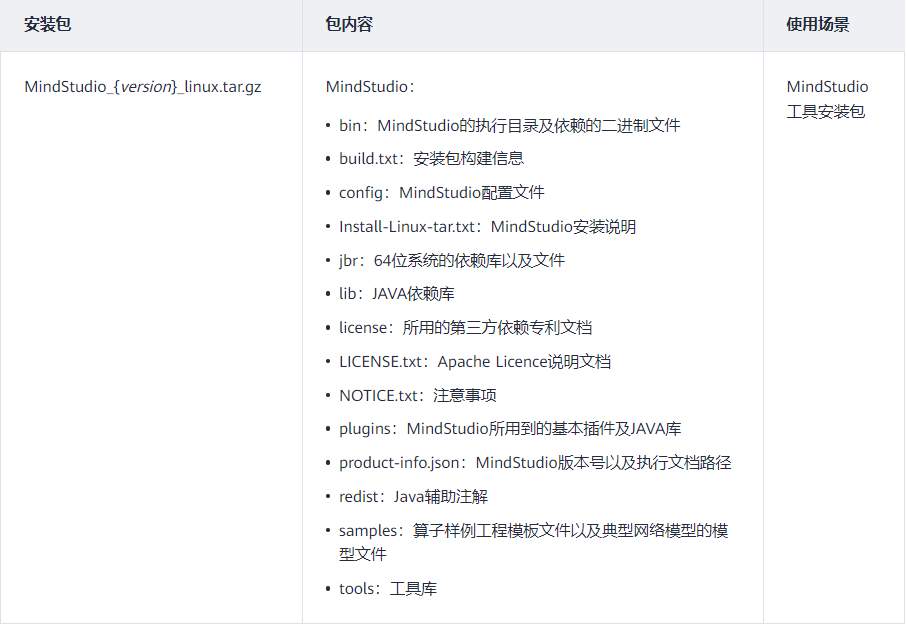 我下载解压后: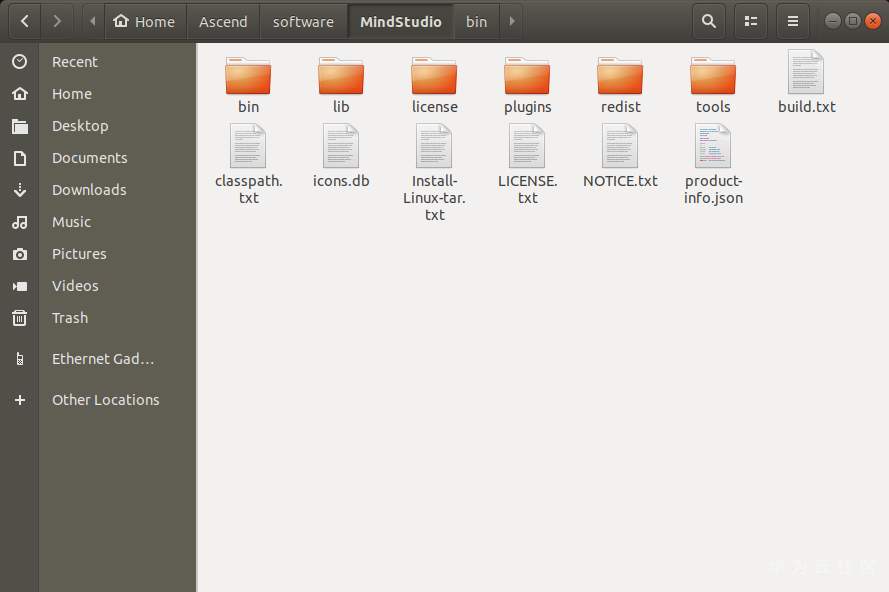 另外我在尝试按照[快速安装指南](https://support.huaweicloud.com/devg-mindstudio302/atlasms_02_0013.html)进行安装时,发现点击获取“Ascend-mindx-msinstaller_{version}.zip”(https://support.huawei.com/enterprise/zh/ascend-computing/mindx-pid-252501207/software) 软件包的链接跳转后显示软件目录为空。
-
禁用系统自带驱动系统自带的nouveau驱动与NVIDIA冲突,需要禁用vim /etc/modprobe.d/blacklist.conf添加两行blacklist nouveauoptions nouveau modeset=0 sudo update-initramfs -u重启生效,并检查nouveau确实已经禁用sudo rebootlsmod | grep nouveau (禁用后,输出应该是空)下载cuda安装包并安装适用于ubuntu20.04_arm64的cuda安装包:https://developer.download.nvidia.com/compute/cuda/11.4.3/local_installers/cuda_11.4.3_470.82.01_linux_sbsa.runcuda安装包已经包含了NVIDIA驱动,宿主机直接安装即可(后续容器中安装,需要单独下载驱动包)sudo sh ./cuda_11.4.3_470.82.01_linux_sbsa.run检查宿主机是否安装成功nvidia-smi自带测试用例,矩阵乘法
-
现在开发板上功能已经开发好了,现在想直接通过ssh连到Ubuntu16.04上(板子是Ubuntu18.04)现象:ifconfig有板子的端口出现:但是ssh连接不到板子,请问是什么原因?(现在只想通过usb登录板子,不用开发)
-
Atlas 200 DK】【连接开发板与Ubuntu服务器】通过USB方式无法正常连接SD卡制卡成功,并且之前使用的时候电脑可以识别USB,但是最近再次使用就识别不出,看帖子又很多人有相关问题,切换的电脑同样无法识别。如果是开发板的问题,如何判断解决?【操作步骤&问题现象】1. PC内设备管理器无RNDIS相关内容2. PC端、USB线都没有问题
-
Exagear is built with PAGE_SIZE == 4096 but kernel has PAGE_SIZE == 65536. You have to install proper exagear version.如何调整PAGE_SIZE 或是 Exagear 64K的版本。
-
Windows的Linux子系统安装完成,并且安装了相关编译环境软件,利用VSCode的神助攻,看看怎么漂亮的干活。1.Windows10安装Linux子系统打开系统功能,通过设置或控制面板打开Windows功能,选中适用于Linux的Windows子系统和虚拟机平台保存安装后重新启动系统环境支持了,就要安装Linux系统了,Microsoft Store 搜索Ubuntu,找到20.04 LTS版,直接点击安装即可,安装完成第一次打开,会要求输入用户名和密码,只有就OK了。安装适合编译harmonyos的软件见《WSL2安装HarmonyOS开发环境(2)编译环境软件安装》2. 下载源码从hpm网站组件式获取还需要安装2个软件,nodejs,hpm通过 sudo apt install nodejs 安装的v10.19.0版本,推荐是v12以上,需要自己下载。1.下载:wget https://nodejs.org/dist/v14.15.1/node-v14.15.1-linux-x64.tar.xz2.解压: tar -xvf node-v14.15.1-linux-x64.tar.xz -C ~/3.建立软连接:sudo ln -s ~/node-v14.15.1-linux-x64/bin/npm /usr/bin/sudo ln -s ~/node-v14.15.1-linux-x64/bin/node /usr/bin/4.hpm命令行工具:npm install -g @ohos/hpm-clisudo ln -s ~/node-v14.15.1-linux-x64/bin/hpm /usr/bin下载源码,在个人目录下创建文件夹存放lwl@X280:~$ mkdir codelwl@X280:~$ cd code/lwl@X280:~/code$ mkdir hpm_bearpi_hm_nanolwl@X280:~/code$ cd hpm_bearpi_hm_nano/lwl@X280:~/code/hpm_bearpi_hm_nano$然后执行hpm命令hpm init -t defaulthpm i @bearpi/bearpi_hm_nano执行hpm dist进行发布编译,见到这个就是成功了------------------华丽分割线-----------------------3. VSCode安装设置以往VMWare虚拟机使用Ubuntu时,除了一样麻烦的环境搭建过程。而且每天都要照顾文件共享,启动软件环境,切换环境操作。来看看VSCode怎么大显神威。下载VSCode,这里给大家一个窍门,如果通过https://code.visualstudio.com/直接download,非常的慢,甚至失败。可以点击Updates到历史版本页面,这里的映射地址国内速度快,秒级完成。安装vscode后,需要一个强大的插件Remote Development,这个也是微软出品,就是针对VSCode访问WSL目录文件的,这是一族插件配合,包含SHH,WSL等。安装之后左侧工具栏就会多出一个“远程资源管理器”图片,任务栏也会出现一个“><”绿色图片"打开远程窗口"点击后选择第二项,本地安装的子系统就会出现在列表中,选择模板Ubuntu系统后,会等待一会准备环境此时VSCode的操作就是针对Ubuntu的了,打开文件夹、新建文件都是操作的Ubuntu。更牛的是,新建终端,命令行可以直接输入Linux命令,这就彻底完成了同一个工作环境、同一套工具,轻轻松松的进行开发了。
-
我是一开始想在Ubuntu上部署工程,而且是希望系统启动的时候就能够自己部署工程,参考了这种方式实现 :https://www.jb51.cc/ubuntu/606293.html 但是当脚本写好了,自己运行没有问题可以启动工程,但是当我重启服务器的时候查看进程发现并没有启动分析原因:当脚本写好了,自己运行没有问题可以启动工程,但是当我重启服务器的时候查看进程发现并没有启动,于是我查看了日志,并不是自启动的步骤有问题,脚本正常运行,但是由于重启服务器后首次登陆服务器的默认用户是root,但是工程的环境依赖于HwHiAiUser这个用户,于是便想在脚本中设置环境变量前就先su到HwHiAiUser这个用户下,结果发现这样写,su进HwHiAiUser用户后脚本便就不会继续运行了,是行不通的解决方法:是使用su - HwHiAiUser -c ". /normalcmd.sh"类似这种命令让当前切换到指定用户便可以实现自启动部署工程脚本了
-
我下载了。Anaconda3-2021.05-Linux-x86_64.shmao@mao-Name:~$ bash Anaconda3-2021.05-Linux-x86_64.sh Welcome to Anaconda3 2021.05 In order to continue the installation process, please review the licenseagreement.Please, press ENTER to continue>>> ===================================End User License Agreement - Anaconda Individual Edition=================================== Copyright 2015-2021, Anaconda, Inc. 一路 yes 就可以了。验证一下anaconda3安装成功了没有。(base) mao@mao-Name:~$ pythonPython 3.8.8 (default, Apr 13 2021, 19:58:26) [GCC 7.3.0] :: Anaconda, Inc. on linuxType "help", "copyright", "credits" or "license" for more information.>>> import numpy>>> 默认安装年numpy说明anaconda3可以了。不过python是3.8.8的。还是3.7.5吧。pycharm-community-2021.2.tar.gz我下载的pycharm的版本。(base) mao@mao-Name:~$ cd pycharm-community-2021.2/(base) mao@mao-Name:~/pycharm-community-2021.2$ cd bin(base) mao@mao-Name:~/pycharm-community-2021.2/bin$ sh ./pycharm.sh然后 我就是把环境配置成conda 的环境了。看样子要等等了。 在pycharm里面把python的版本换成3.7.5怎么没有快捷方式了??? 百度一下。(base) mao@mao-Name:~$ cd /usr/share/applications/(base) mao@mao-Name:/usr/share/applications$ sudo touch pycharm.desktop(base) mao@mao-Name:/usr/share/applications$ sudo gedit pycharm.dektop[Desktop Entry] Version=1.0 Type=Application Name=Pycharm Icon=/home/pycharm-community-2021.2/bin/pycharm.png Exec=sh /home/pycharm-community-2021.2/bin/pycharm.sh MimeType=application/x-py; Name[en_US]=pycharm路径和对过没有问题了。好像不行啊。 这样不好吗。这样多容易啊。双击图标验证,可以。GPU是1080ti。 所以,CUDA 10.1 , cuDNN7.6.2. nvidia-driver-430. 看样子只能选460了。就它了。CUDA 10.1 下载 CUDA Toolkit 11.4 Downloads | NVIDIA Developer 这个就得慢慢下载了。sudo sh cuda_10.1.105_418.39_linux.run sudo vim ~/.bashrcexport CUDA_HOME=/usr/local/cuda-10.1export PATH=/usr/local/cuda-10.1/bin${PATH:+:$PATH}export LD_LIBRARY_PATH=/usr/local/cuda-10.1/lib64${LD_LIBRARY_PATH:+:${LD_LIBRARY_PATH}}下载另外的一个组件。cuDNN7.6.2需要注册的。cuDNN Archive | NVIDIA DevelopercuDNN Runtime Library for Ubuntu18.04 (Deb)cuDNN Developer Library for Ubuntu18.04 (Deb)cuDNN Code Samples and User Guide for Ubuntu18.04 (Deb)安装。sudo dpkg -i libcudnn7_7.6.2.24-1+cuda10.1_amd64.debsudo dpkg -i libcudnn7-dev_7.6.2.24-1+cuda10.1_amd64.debsudo dpkg -i libcudnn7-doc_7.6.2.24-1+cuda10.1_amd64.deb好像验证不了是否安装成功了没。安装tensorflow1.15到pycharm里面去安装还是最方便的。 经过漫长的等待。显示是可以了。 一个tensorflow验证小程序。可以了。 当然现在只是随手把tensorflow 配置了一下。怎么说当时我也用了一段时间。tensorflow和mindspore一起用也不是不行。 对我来说,依然是华为的mindspore才是重点。————————————————原文链接:https://blog.csdn.net/my_share/article/details/120925084
-
conda安装一下。看看会不会环境变量都配置好了。看样子,偷懒的方法还是不行的。 这里需要的系统环境变量很多。在这里我把需要的系统环境信息都安装了一下。按照指南试验一下创建虚拟环境。 可以创建。(base) mao@mao-Name:~$ conda activate mindspore_py37在试验一下安装。conda install mindspore-gpu=1.5.0rc1 cudatoolkit=10.1 -c mindspore -c conda-forge结果还是一样的。百度的结果说,这个是因为链接的国外网站下载超时。需要用清华镜像。用了这2种方法。都无效。 也不行。这里是环境需要的库。我也不知道是不是必须的。但是安装上总是的对的。conda 还是没有办法安装。那就pip试验一下。居然可以。dome试验一下。报错。好像cuda的问题。Cuda ['10.1', '11.1'] version(need by mindspore-gpu) is not found, please confirm that the path of cuda is set to the env LD_LIBRARY_PATH, 考虑可能是cuda没有装好。百度nvidia-smi未找到命令网络上的意思是nvidia-driver-450有冲突。然后根据网络提示。卸载了,在安装。也都不行。后面升级了一个nvidia-driver-340( 450以上都没有问题。这个驱动可能太早期了。我的电脑一下就打不开了。无奈之下,又要从新装ubuntu系统了。). 不能太小,会崩的。————————————————原文链接:https://blog.csdn.net/my_share/article/details/120929389
上滑加载中
推荐直播
-
 DTT年度收官盛典:华为开发者空间大咖汇,共探云端开发创新
DTT年度收官盛典:华为开发者空间大咖汇,共探云端开发创新2025/01/08 周三 16:30-18:00
Yawei 华为云开发工具和效率首席专家 Edwin 华为开发者空间产品总监
数字化转型进程持续加速,驱动着技术革新发展,华为开发者空间如何巧妙整合鸿蒙、昇腾、鲲鹏等核心资源,打破平台间的壁垒,实现跨平台协同?在科技迅猛发展的今天,开发者们如何迅速把握机遇,实现高效、创新的技术突破?DTT 年度收官盛典,将与大家共同探索华为开发者空间的创新奥秘。
回顾中 -
 GaussDB应用实战:手把手带你写SQL
GaussDB应用实战:手把手带你写SQL2025/01/09 周四 16:00-18:00
Steven 华为云学堂技术讲师
本期直播将围绕数据库中常用的数据类型、数据库对象、系统函数及操作符等内容展开介绍,帮助初学者掌握SQL入门级的基础语法。同时在线手把手教你写好SQL。
去报名 -
 算子工具性能优化新特性演示——MatMulLeakyRelu性能调优实操
算子工具性能优化新特性演示——MatMulLeakyRelu性能调优实操2025/01/10 周五 15:30-17:30
MindStudio布道师
算子工具性能优化新特性演示——MatMulLeakyRelu性能调优实操
即将直播
热门标签








